Comment imprimer sur une imprimante depuis un ordinateur ?

Aujourd'hui, toute la documentation est préparée sur ordinateur et affichée sur papier à l'aide d'équipements bureautiques spécialisés. En termes simples, les fichiers électroniques sont imprimés sur une imprimante ordinaire dans une variété de formats. Il en va de même pour les images et les photographies. Et pour que le fichier imprimé soit clair et exempt de défauts, vous devez configurer une imprimante.


Configuration de l'imprimante
Avant d'utiliser l'imprimante, il est nécessaire de le connecter et de le configurer. Cependant, dans ce domaine, vous ne devez pas vous laisser guider par votre instinct, mais il est préférable d'utiliser une instruction spécialement développée.
Aujourd'hui, il existe plusieurs façons de se connecter à un ordinateur :
- câble USB familier;
- module sans fil Wi-Fi ou Bluetooth ;
- accès internet à distance.



Mais malgré la grande variété de méthodes de connexion, les modèles équipés de Cable USB.
Ensuite, vous êtes invité à vous familiariser avec les instructions étape par étape pour l'activation et la configuration de l'appareil.
- Allumez l'ordinateur et attendez son démarrage final. Vous pouvez savoir si le PC a démarré ou non en cliquant avec le bouton gauche sur n'importe quel raccourci du bureau.
- Ensuite, connectez l'alimentation à la prise. Établissez une connexion entre l'appareil et l'ordinateur via un câble USB.
- Dès que l'appareil est connecté à l'ordinateur, une notification apparaît sur le moniteur indiquant la recherche de nouveaux appareils. En ce moment même, le système d'exploitation du PC recherche les utilitaires nécessaires. Dès qu'ils sont trouvés, le moniteur affiche une notification indiquant que l'appareil est prêt à être utilisé.

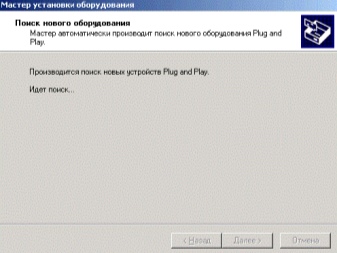
Si les informations sur la recherche d'un nouveau périphérique n'apparaissent pas sur l'écran du moniteur, vous devrez alors installer les pilotes par la main... Cela nécessitera disque cdinclus dans le kit, ou téléchargez le utilitaires à partir d'Internet.
Il faut noter que les pilotes doivent être installés pour chaque nouveau périphérique connecté à l'ordinateur. Grâce à eux, la technique fonctionne de manière stable.
Si vous considérez la question des pilotes pour une imprimante ou un MFP, ils contribuent au bon fonctionnement de l'appareil et sont responsables de la qualité du document fini.

Une fois les pilotes installés, l'"Assistant d'installation" apparaît sur le bureau du moniteur. Avant la fin de l'installation, l'application invite l'utilisateur à faire une page de test pour voir le résultat de l'appareil configuré.
Pour utiliser une imprimante ou un MFP dans les grandes entreprises, vous devez mettre en place des équipements sur le réseau.
Ce processus comprend 2 étapes :
- configurer le PC principal sur lequel la connexion sera établie ;
- configurer d'autres ordinateurs à connecter sur le réseau.


Pour établir une connexion réseau, vous devez connecter l'appareil au PC hôte et installer les pilotes. Accès public ouvert dans le menu de l'ordinateur principal. Pour ce faire, vous devez accéder à la section "Périphériques et imprimantes" via le "Panneau de configuration". Une liste de tous les appareils apparaîtra à l'écran, parmi lesquels vous devez sélectionner le nom du périphérique réseau. En cliquant sur le bouton droit de la souris, accédez à la section "Propriétés de l'imprimante". Cochez la case à côté de "Partage" et cliquez sur "OK".
Vous devez maintenant configurer d'autres ordinateurs qui enverront des fichiers à sortir sur le réseau. Tout d'abord, ajoutez le nom du périphérique d'impression à la liste des périphériques connectés. Pour ce faire, rendez-vous dans la section "Périphériques et imprimantes". Sélectionnez la fonction "Ajouter une imprimante". Appuyez ensuite sur le bouton "Ajouter un périphérique réseau". En outre, le système d'exploitation recherche et affiche indépendamment une liste de périphériques réseau. Cette liste contiendra l'appareil auquel la connexion est établie. Il ne reste plus qu'à sélectionner le nom de l'appareil et à cliquer sur le bouton "Suivant", après quoi le système d'exploitation de l'ordinateur installera les utilitaires et effectuera les réglages.
À la fin des travaux, le moniteur affichera des informations sur l'installation réussie du nouvel appareil.
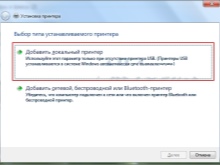
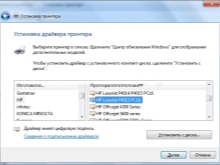
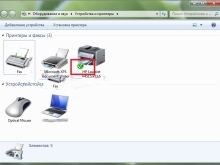
Comment prévisualiser ?
Avant d'imprimer un fichier texte ou une image depuis un ordinateur, le système d'exploitation Windows propose de faire un aperçu du fichier préparé... Ainsi, il sera possible de voir la version finie sans l'imprimer sur papier.
Vous pouvez faire un aperçu lors de l'envoi de n'importe quel fichier à imprimer... Chaque application, lors du traitement d'une tâche de sortie de document sur le bureau, ouvre une nouvelle fenêtre indiquant les paramètres. C'est là que c'est. bouton "Aperçu".
Cependant, les utilisateurs prévisualisent rarement les pages lors de la sortie de documents texte sur papier. Souvent, cette fonction est utilisée par ceux qui ont besoin d'afficher des images ou des photos.

Comment imprimer du texte ?
A ce jour, développé plusieurs façons d'afficher du texte. Cependant, les utilisateurs ne choisissent qu'une seule méthode qui est la plus pratique pour une utilisation individuelle. Mais cela ne signifie pas qu'il est impossible d'apprendre d'autres modes de sortie de documents.
Ainsi, vous pouvez imprimer un document texte, tel qu'un rapport, un résumé ou une photo depuis un ordinateur. à l'aide d'une combinaison de plusieurs touches, à l'aide du panneau d'accès rapide ou du menu contextuel.
Il convient de noter que chacune des options présentées présente des avantages individuels.

Raccourcis claviers
Il est préférable de comprendre le système de frappe avec des raccourcis clavier dans les programmes Microsoft Office. Cependant, cette méthode d'impression de fichiers convient également à d'autres éditeurs de texte.
- Ouvrez un fichier destiné à être imprimé sur papier.
- Appuyez simultanément sur les touches du clavier "Ctrl + P". Cette combinaison active le menu de configuration d'impression.
- Dans la liste des paramètres ouverte, définissez les paramètres et cliquez sur "Imprimer".
- Si nécessaire, vous pouvez faire un aperçu.
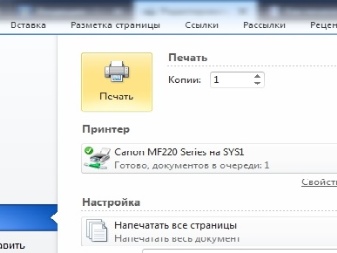
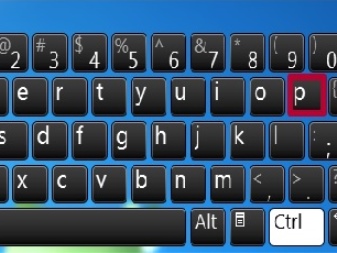
Barre d'accès rapide
Tout le monde ne réussit pas à apprendre et à mémoriser le raccourci clavier, surtout si l'on considère que chaque combinaison est responsable de l'invocation de certaines commandes. Le panneau d'accès rapide est plus pratique pour les utilisateurs inexpérimentés.
- Il faut cliquer sur le bouton "Fichier" situé dans le coin supérieur gauche. Une fenêtre s'ouvrira dans laquelle l'utilisateur pourra créer et enregistrer un nouveau document.
- Dans le menu "Fichier", cliquez sur la ligne "Imprimer".
- Dans la fenêtre qui s'ouvre, vérifiez les paramètres nécessaires, à savoir : le nombre de pages, l'orientation de la feuille. Et seulement ensuite, appuyez sur le bouton de confirmation.
Il convient de noter que cette méthode de sortie d'un document texte est très courante et est présente dans presque tous les programmes.
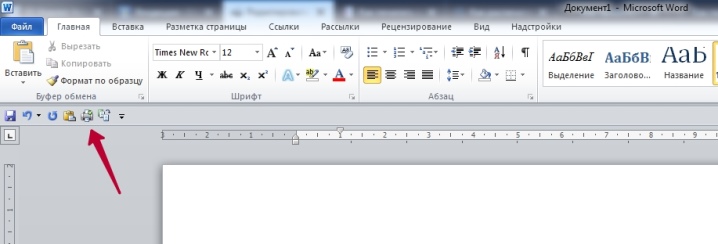
Menu contextuel
Cette méthode d'impression d'un document texte ne peut être utilisée que lorsque l'utilisateur est sûr des paramètres et sait avec certitude à quelle imprimante le fichier sera envoyé.
- Si nécessaire, vous devrez activer manuellement l'appareil en appuyant sur le bouton d'alimentation.
- Faites un clic droit sur l'icône "Terminer" pour sortir le fichier.
- Dans la liste qui apparaît, sélectionnez la ligne "Imprimer".
Dans ce cas, l'utilisateur doit comprendre que les paramètres ne peuvent pas être modifiés.
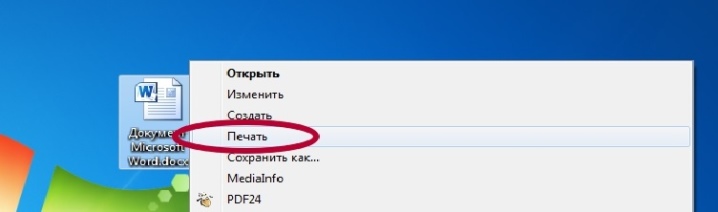
Comment imprimer d'autres documents ?
La possibilité d'imprimer des informations à partir d'un ordinateur n'est pas limitée aux applications Microsoft. Pratiquement tous les programmes de montage sont équipés de cette fonction. Le plus souvent, les utilisateurs doivent imprimer des fichiers PDF. C'est dans cette résolution que la documentation de travail, les projets graphiques et bien plus sont enregistrés.
À ce jour, il existe plusieurs façons de sortir des fichiers PDF d'un support électronique sur papier.
Le plus courant est Adobe Acrobat Reader Dc, un programme gratuit qui peut être téléchargé à partir de n'importe quel site.
- Tout d'abord, lancez le programme et ouvrez le fichier destiné à l'impression.
- Dans la barre d'outils de travail du programme, sélectionnez l'icône avec une image caractéristique et cliquez dessus.
- Une fenêtre avec les paramètres apparaîtra à l'écran. Tout d'abord, vous devez sélectionner le nom de l'appareil approprié, puis définir les paramètres requis et appuyer sur le bouton de confirmation.
- Immédiatement après cela, le document sera mis en file d'attente pour la sortie sur papier.
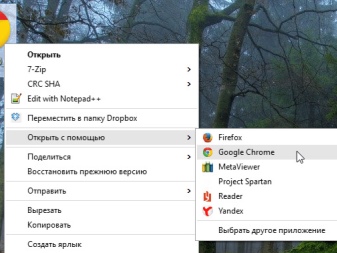
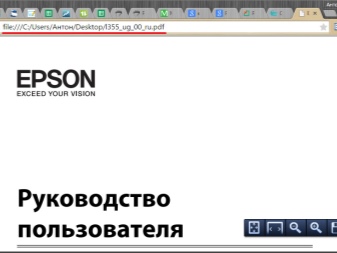
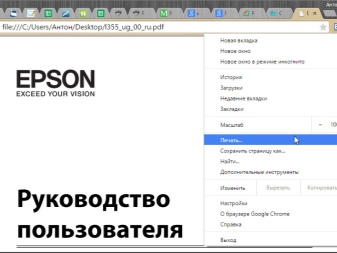
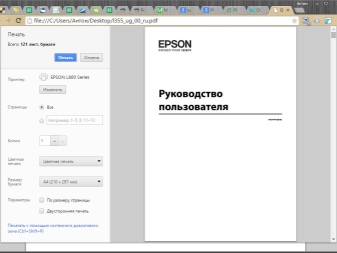
Une autre façon d'imprimer un fichier Pdf nécessite l'installation du programme Print Conductor. Dans un passé récent, cette application n'était pas si populaire, mais aujourd'hui, grâce à la prise en charge de nombreux formats, elle est devenue très demandée.
- Vous devez d'abord ouvrir le programme. Pour charger le document, appuyez sur le bouton avec la désignation de fichier double. Recherchez le document requis pour l'impression et cliquez sur « Ouvrir ».
- Dans le menu qui s'ouvre, sélectionnez une imprimante.
- Définissez des paramètres d'impression supplémentaires et appuyez sur le bouton vert qui active le lancement.
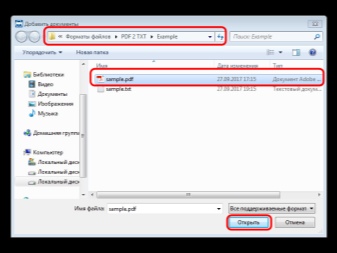
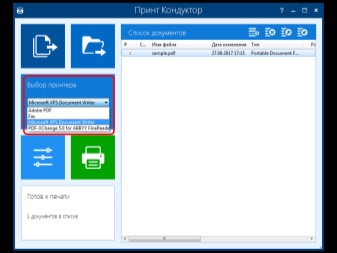
les pages Web
Les utilisateurs qui sont d'abord confrontés à la nécessité d'imprimer une page Web sont désemparés. Ils sélectionnent la page entière d'Internet, copient les informations sélectionnées, les collent dans un document Word. Ils essaient de déplacer l'image et de composer le texte.
Mais en fait, il n'y a aucune difficulté à imprimer des pages Internet. Vous n'avez même pas besoin de prendre une capture d'écran de l'écran. Il suffit d'appuyer sur la combinaison de touches "Ctrl + P" du clavier. Dans la fenêtre qui s'ouvre, définissez les paramètres souhaités, puis appuyez sur le bouton "Imprimer".
Vous pouvez également afficher une page Web d'une autre manière. Pour ce faire, chaque navigateur dispose d'une fonction d'impression. Il vous suffit d'ouvrir la page souhaitée, d'aller dans les paramètres du navigateur et d'activer la ligne "Imprimer".
Si nécessaire, définissez des paramètres supplémentaires, puis confirmez l'action.
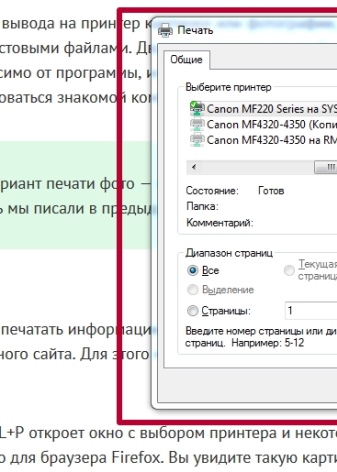
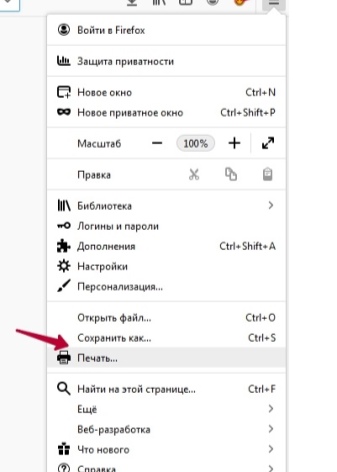
Images et photos
Il est facile d'imprimer une image ou une photo. Il suffit d'ouvrir l'image dans l'un des programmes d'édition. Appuyez sur la combinaison "Ctrl + P" ou utilisez le panneau d'accès rapide. Dans la fenêtre qui s'ouvre, vous devrez effectuer certains paramètres d'impression, à savoir: définissez ou supprimez les marges, définissez la taille souhaitée, dans certains programmes, il sera possible de modifier le schéma de couleurs d'une image ou d'une image et même de modifier la coloration. Ensuite, faites une confirmation.
Vous pouvez afficher des photos et d'autres images à l'aide du menu contextuel. Il suffit de cliquer sur l'icône de l'image avec le bouton droit de la souris et de sélectionner la ligne "Imprimer".

Impression recto verso
Avec capacité d'impression recto verso vous pouvez réduire considérablement la consommation de papier et réduire la taille d'un document texte. Pour cette raison, la plupart des utilisateurs ont commencé à prêter attention aux imprimantes et aux multifonctions équipés de cette fonction.
Pour faire une impression recto verso d'un fichier, vous devez ouvrez le document, appuyez sur la combinaison de touches "Ctrl + P" ou de toute autre manière pour accéder au menu d'impression. Ensuite, sélectionnez l'appareil d'impression requis. Cochez la case à côté de la fonction "Impression recto-verso" et confirmez les actions.
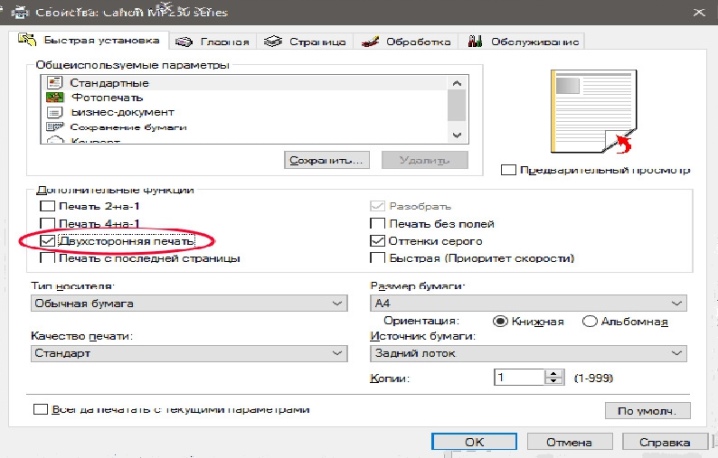
Bien sûr, vous pouvez faire une sortie recto-verso sur une imprimante ordinaire, vous devez juste faire attention, sinon vous pouvez vous perdre.
- Tout d'abord, ouvrez le document à imprimer et entrez dans le menu d'impression.
- Lors de la définition des paramètres requis, sélectionnez l'élément "Pages impaires" et confirmez l'action.
- Les documents imprimés doivent être retirés du bac de sortie et chargés dans le bac d'alimentation.Allez ensuite dans le menu d'impression et sélectionnez la section "Pages paires".
L'essentiel est de ne pas confondre le sens du matériau, sinon les informations seront à l'envers de chaque côté.
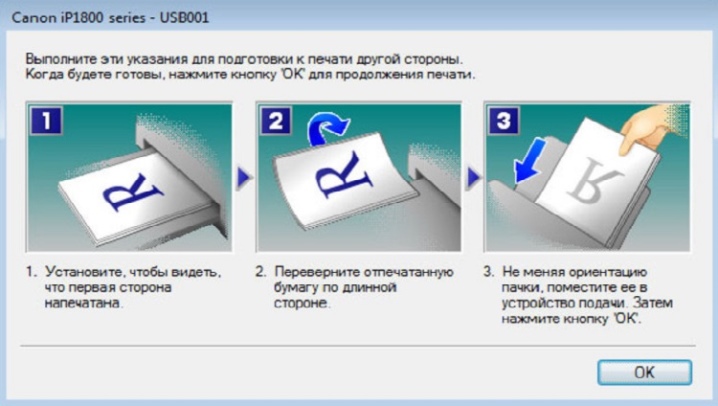
Problèmes possibles
Tout le monde a sûrement rencontré un problème lorsque, lors de l'impression de documents, l'imprimante ne répondait tout simplement pas à l'exécution des tâches assignées ou n'imprimait pas correctement les informations. De nombreuses pensées ont immédiatement surgi: soit l'encre de la cartouche s'est épuisée, soit l'appareil a perdu sa connexion avec l'ordinateur ou est complètement tombé en panne. Mais réellement chaque problème qui se pose a une solution, peut-être plus d'une.
- Si l'imprimante cesse de donner des "signes de vie", ne reproduit pas la sortie du document et n'émet aucun bip, très probablement les pilotes ont été mal configurés ou la connexion est lâche. Tout d'abord, vous devez vérifier la connexion du câble USB à l'ordinateur, vous assurer que le logiciel fonctionne correctement et rechercher les mises à jour des pilotes. Après ces manipulations, l'appareil commencera définitivement le travail actif.
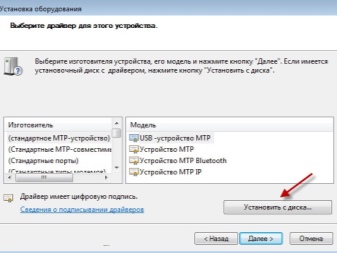

- La plupart des imprimantes modernes informent le propriétaire du PC des faibles niveaux de cartouches d'encre... Cela peut être un signal du périphérique d'impression lui-même ou un message qui s'affiche sur le bureau. Cependant, il existe des modèles qui ne fournissent pas cette information. La qualité d'impression peut vous aider à identifier les faibles niveaux d'encre. Si le texte devient estompé, presque transparent, cela signifie que vous devez remplacer la cartouche ou faire le plein.
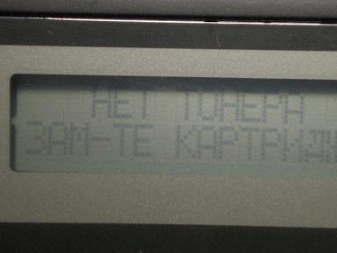

- La raison de l'apparition de traînées d'encre sur les documents imprimés réside dans la tête d'impression de la structure, plus précisément, dans sa contamination. Pour résoudre ce problème, vous devez accéder aux paramètres d'impression via l'ordinateur principal, puis nettoyer la tête d'impression.
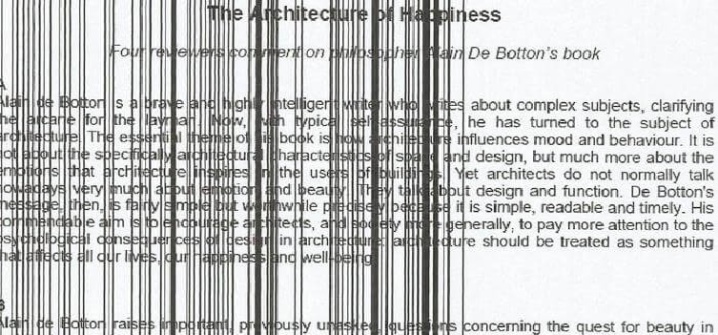
Afin de prolonger la durée de vie des équipements de bureau et de ne pas faire face aux problèmes d'une panne du système d'impression, il est important de tenir compte de quelques conseils.
- Diagnostiquer l'appareil une fois par mois.
- Pendant le diagnostic, nettoyez l'intérieur de la structure des débris et de la poussière accumulés.
- Gardez une trace des mises à jour des pilotes en temps opportun.
- Si le matériel de bureau tombe en panne, vous ne devez pas dérouler vous-même l'appareil et essayer de réparer les éléments internes. Il est nécessaire de contacter le centre de service sous garantie. Si la période de garantie est écoulée, vous devez appeler le maître.

La vidéo suivante montre le processus d'impression sur une imprimante à partir d'un ordinateur.













Le commentaire a été envoyé avec succès.